¿Cómo se puede restaurar una copia del sistema operativo Android?
Primero debe hacer una copia de seguridad de todos los archivos en su teléfono Android. El tamaño de la copia dependerá de lo que tengas en el archivo. ¿Cómo entro en el modo de recuperación? Usas el botón de volumen y el botón de encendido, los presionas al mismo tiempo; La pantalla con el logotipo se encenderá, pero después de un tiempo verá las opciones del menú Philz Touch Recovery.
También hay algunas aplicaciones que puedes descargar desde Play Store, que te permiten entrar en modo de recuperación más rápido y sin usar botones. El menú es muy fácil de leer, encontrarás varias opciones pero a nosotros principalmente nos interesa "copia de seguridad y restauración" y lo que nos permite "borrar" o restablecer.
En el menú tienes la opción "Copia de seguridad y restaurar", ve allí y selecciona la opción «copia de seguridad en tarjeta SD», la copia comenzará a generarse inmediatamente, la pantalla te mostrará la barra de progreso mientras se realiza la copia de seguridad verás reflejado todo lo que se copia en la copia de seguridad y también el tamaño .
Tras reiniciar el teléfono desde la opción de reinicio, que te sale en el menú, tu móvil arrancará normalmente porque no has hecho ningún cambio.
Ir al administrador de archivos y a la memoria interna encontrarás la carpeta Clockworkmod, donde encontrarás la subcarpeta que contiene la copia de seguridad que realizaste, o cualquier otra que hayas realizado anteriormente.
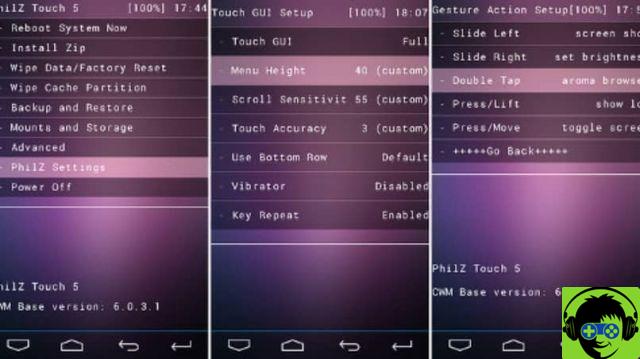
Ahora que tienes la copia de seguridad de tu teléfono lista, torniamo al menú Recuperación Philz Touch ; desde ahí podrás resetear tu móvil, eliminando así cualquier elemento que pudiera afectar a tu teléfono.
Ingresa la opción "Copia de seguridad y restaurar", allí puedes seleccionar "restaurar desde tarjeta SD" o "restaurar desde USB"; pero tendrás que enchufar el USB para poder extraer la copia de allí. Aparecerán las carpetas que tienes como respaldo y seleccionarás la que quieras restaurar.
Recuerda que el tiempo de "restauración" dependerá del volumen de información que hayas respaldado. Luego reinicie o reinicie el teléfono; Tomará algún tiempo para que el sistema se actualice y eso es todo.
Ahora tu teléfono se quedará con la misma ROM; es decir, con las mismas aplicaciones, archivos, imágenes, etc. Y lo mejor es que ya borraste todos los archivos basura que estaban escondidos allí.
Consejos para usar Recovery Philz Touch
- Asegúrate de tener la última versión de Recovery Philz Touch instalada en su dispositivo. La misma versión de recovery philz touch no es compatible con todos los android.
Al hacer una copia de seguridad:
- El nivel de batería del teléfono debe estar por encima del 50%, ya que esto evita que se apague durante el proceso, sería fatal que esto sucediera.
- Antes de realizar la copia de seguridad, compruebe que tiene habilitó la casilla de depuración USB en su teléfono inteligente. Se recomienda realizar un borrado de caché y un borrado de caché dalvik, para que pueda realizar un restablecimiento perfecto.

Como ya hemos mencionado, puede hacer una copia de seguridad en la tarjeta SD o en un dispositivo USB usando un cable adaptador que te permite conectarlo a tu celular. Tenga en cuenta lo siguiente:
- Verifique que haya suficiente espacio en su tarjeta SD, en caso de que decida hacer una copia de seguridad allí.
- Copie también la información de la copia de seguridad en su PC.
- Es una gran opción tener una copia de tu ROM, evitando así la pérdida de información o la complicada recuperación de aplicaciones y archivos.
Si decide hacer una copia de seguridad, con estos pequeños consejos y sugerencias puede restaurar senza problemi la copia del sistema operativo Android.


























